ホームページ >システムチュートリアル >Windowsシリーズ >win7システムでEdgeブラウザをアンインストールするにはどうすればよいですか? win7でのEdgeブラウザのアンインストールに関するチュートリアル
win7システムでEdgeブラウザをアンインストールするにはどうすればよいですか? win7でのEdgeブラウザのアンインストールに関するチュートリアル
- WBOYWBOYWBOYWBOYWBOYWBOYWBOYWBOYWBOYWBOYWBOYWBOYWB転載
- 2024-02-09 22:48:451483ブラウズ
php エディタ Baicao は、win7 システムで Edge ブラウザをアンインストールするチュートリアルを紹介します。 Edge ブラウザは Windows 10 システムのデフォルトのブラウザですが、場合によっては、ユーザーがそれをアンインストールするか、別のブラウザに置き換えることが必要になる場合があります。 Win7 システムでは Edge ブラウザを直接アンインストールすることはできませんが、いくつかの方法を使用して無効にするか、別のブラウザをデフォルトのブラウザとして使用することができます。次に、関連する問題の解決に役立つように、win7 システムで Edge ブラウザをアンインストールする手順を詳しく紹介します。

Win7 Edge ブラウザのアンインストール チュートリアル:
1. まず、win x を押し、ポップアップ メニューで [コマンド プロンプト] を選択します。 (管理者)」。
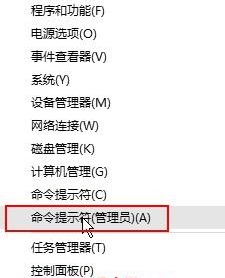
2. 次に、表示されるコマンド プロンプト ボックスに次のコードを入力します:
powershell dir $env:LoCALAppdATA\packages\*edge*^ |ren -newname
MicrosoftEdge.old ; dir $env:windir\systemApps\*edge*\AppxManifest.xml ^|Add-
Appxpackage -disabledevelopmentMode -Register ;& mklink /J % pUBLiC%\desktop
\MicrosoftEdge.old %LoCALAppdATA%\packages\MicrosoftEdge.old & stop
「続行するには任意のキーを押してください」というメッセージが表示されたら、任意のキーを押します。それ。
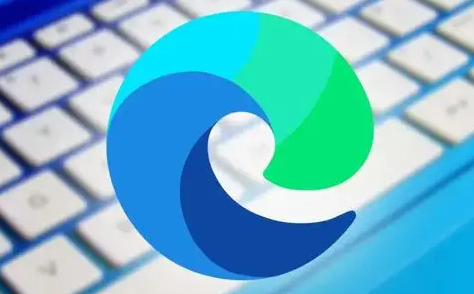
#3. もちろん、上記の手順中にエラーが発生した場合は、コンピュータを再起動して手順 1 ~ 2 を繰り返すだけで済みます。
以上がwin7システムでEdgeブラウザをアンインストールするにはどうすればよいですか? win7でのEdgeブラウザのアンインストールに関するチュートリアルの詳細内容です。詳細については、PHP 中国語 Web サイトの他の関連記事を参照してください。

